Execute uma versão portátil do Windows a partir de uma unidade USB
Microsoft Windows 8 Vindovs 7 / / March 18, 2020
Deseja ter uma versão do Windows que possa ser carregada no bolso e usada em qualquer lugar? Veja como fazer uma unidade USB com o Windows 8.
 Não seria legal ter uma versão do Windows que você possa carregar no bolso e usar em qualquer lugar? Bem, é possível e você não precisa gastar dinheiro extra nem ter uma versão Enterprise do Windows. Aqui está como fazer isso.
Não seria legal ter uma versão do Windows que você possa carregar no bolso e usar em qualquer lugar? Bem, é possível e você não precisa gastar dinheiro extra nem ter uma versão Enterprise do Windows. Aqui está como fazer isso.
Nota: Você também pode usar o WinToUSB para criar uma versão inicializável do Windows 7, Visualização técnica do Windows 10e Server 2008 R2 ou 2012 R2. Para obter melhores resultados, recomendo usar o Windows 8, pois é mais fácil ser portátil que o Windows 7. Observe também que isso é bem diferente de instalando o Windows a partir de uma unidade flash.
O Windows 8 Enterprise Edition possui um recurso chamado Windows To Go que permite instalar uma versão portátil do Windows em uma unidade flash certificada. No entanto, a maioria de nós não está executando a versão Enterprise do Windows, muito menos capaz de encontrar uma unidade flash "certificada pelo Windows" para ela.
Aqui está o que você precisa
- Uma imagem ISO do Windows 7 ou superior
- Unidade flash USB 2.0 ou 3.0 de 32 GB - O USB 3.0 terá um desempenho mais rápido e você também pode usar um disco rígido externo USB para obter uma experiência mais rápida via 2.0.
- WinToUSB (Livre)
Crie uma versão portátil do Windows 8
Comece instalando o WinToUSB e siga o assistente de instalação e aceitando as configurações padrão. Há sim NÃO barra de ferramentas estranha ou outro crapware que o instalador tenta esgueirar-se no seu computador.
Em seguida, inicie o WinToUSB e a primeira coisa a fazer é solicitar que você encontre sua versão ISO (ou DVD) do Windows. Em seguida, selecione a versão do sistema operacional que você deseja usar.

Em seguida, será necessário formatar sua unidade, lá você pode selecionar o padrão que é o esquema de partição MBR e clicar em OK.
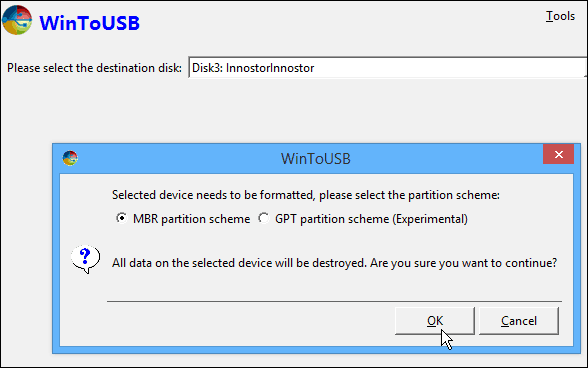
Em seguida, selecione sua unidade e selecione o sistema e a partição de inicialização. Na maioria dos casos, em uma unidade recém-não particionada, você pode simplesmente escolher o padrão, conforme mostrado na captura de tela abaixo.
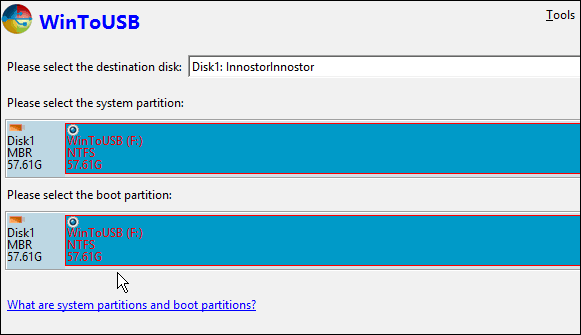
Agora, instale seu jogo para celular favorito em seu smartphone, pois a instalação levará pelo menos uma hora, mas a quilometragem de todos variará dependendo da velocidade do hardware.
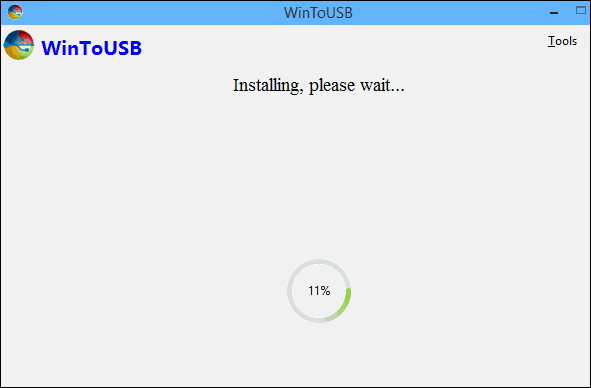
Isso é tudo! Agora você pode pegar seu flash USB ou disco rígido e executar a instalação portátil em qualquer computador que desejar.
Para isso, é necessário conectar a unidade, reiniciar o computador que você está usando e inicializar na unidade USB. Na primeira vez em que é executado, ele instala drivers e leva um pouco de tempo para inicializar e, em seguida, configura-o como se fosse uma nova instalação do Windows 8.x.
Experimente e deixe-nos saber como funciona para você nos comentários abaixo.
